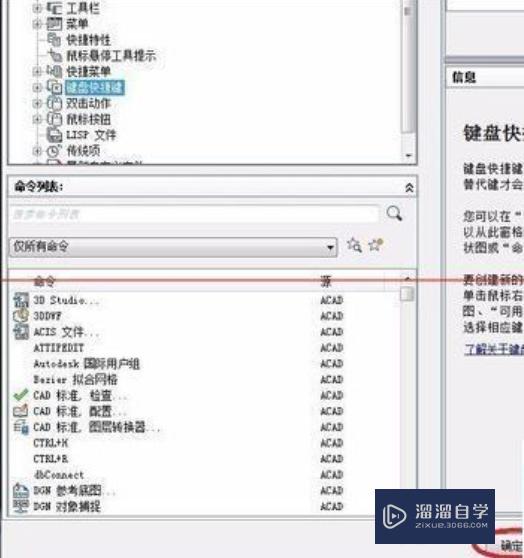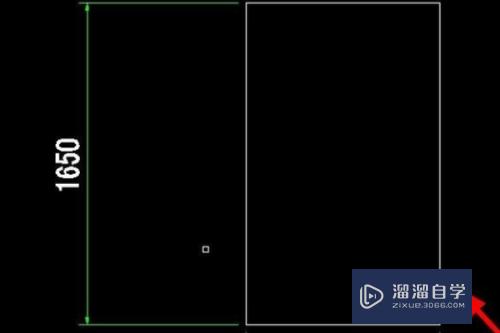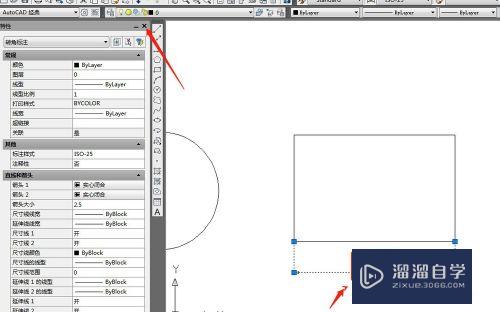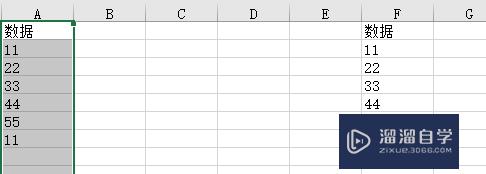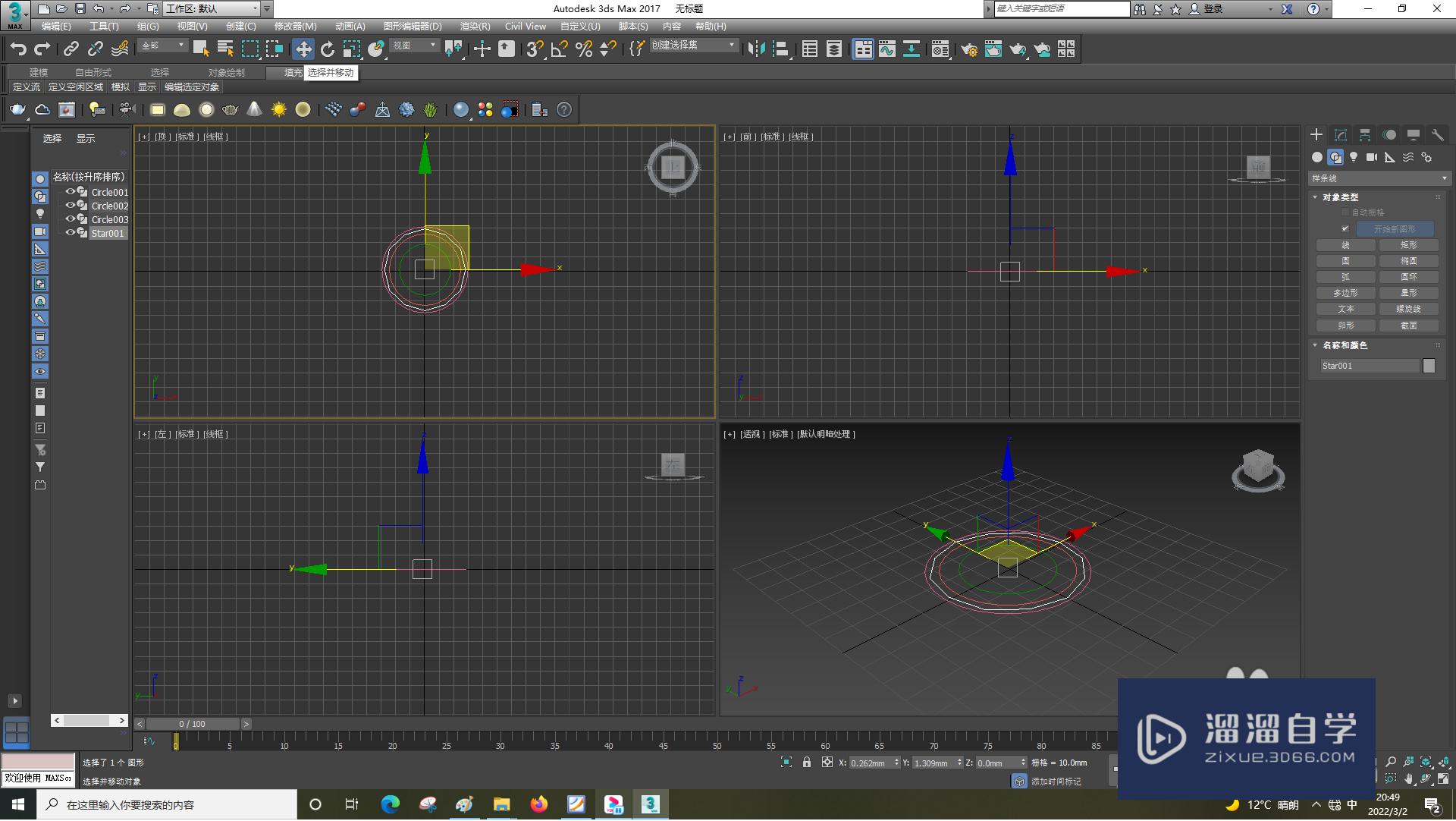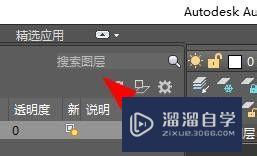PS怎么给照片调出冷暖色调(ps怎么给照片调出冷暖色调的效果)优质
在使用PS进行后期照片的时候。很多风景实际上不需要P什么。主要还是进行调色。调色风格就是根据喜好和场景来定了。那么PS怎么给照片调出冷暖色调呢?下面一起来学习吧!
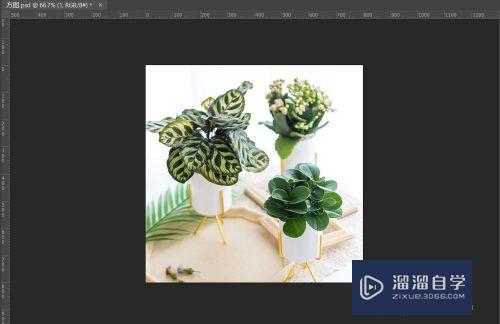
工具/软件
硬件型号:机械革命极光Air
系统版本:Windows7
所需软件:PS 2016
方法/步骤
第1步
先来打开我们电脑中安装好的PS软件
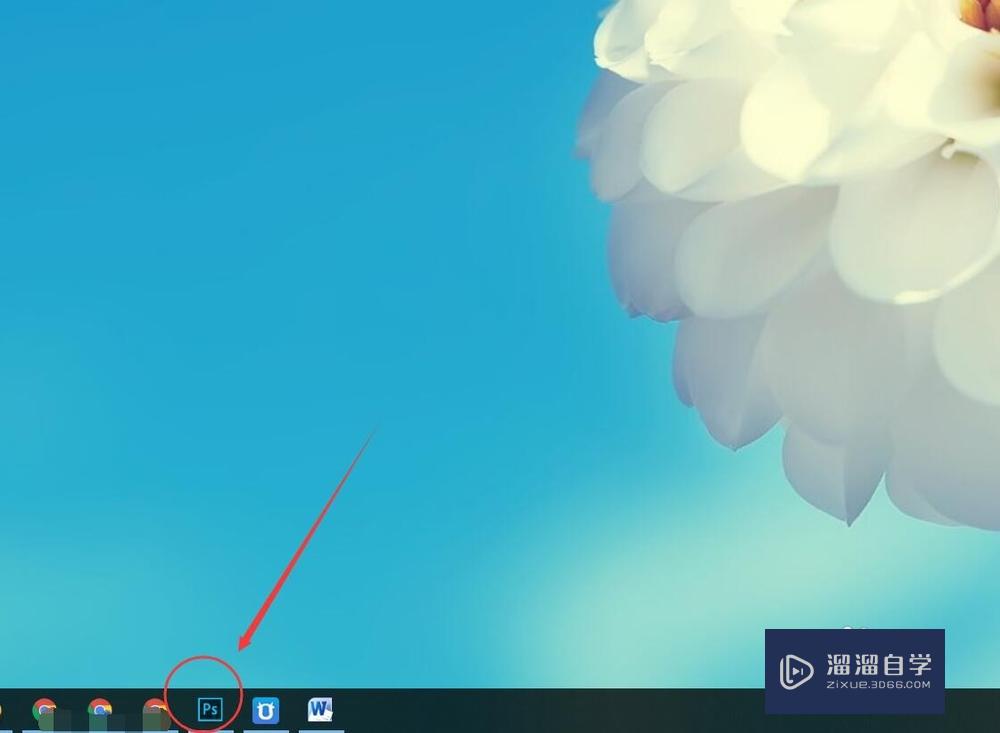
第2步
将照片导入到PS软件中
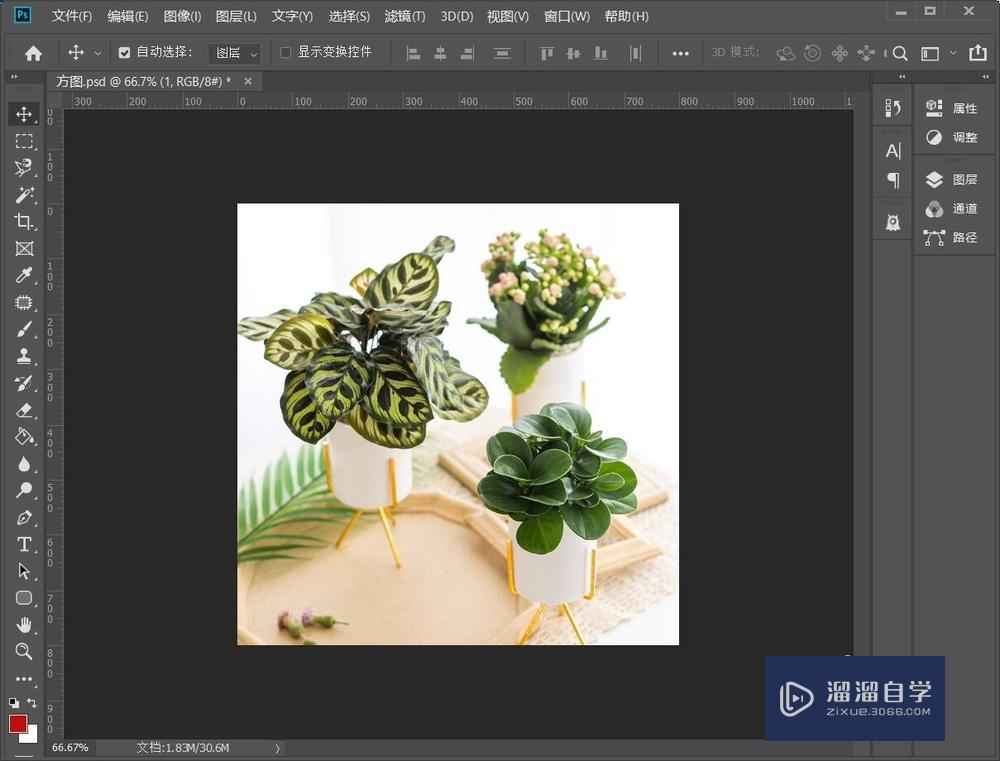
第3步
我们点击顶部的【滤镜】-【Camera Raw滤镜】菜单选项
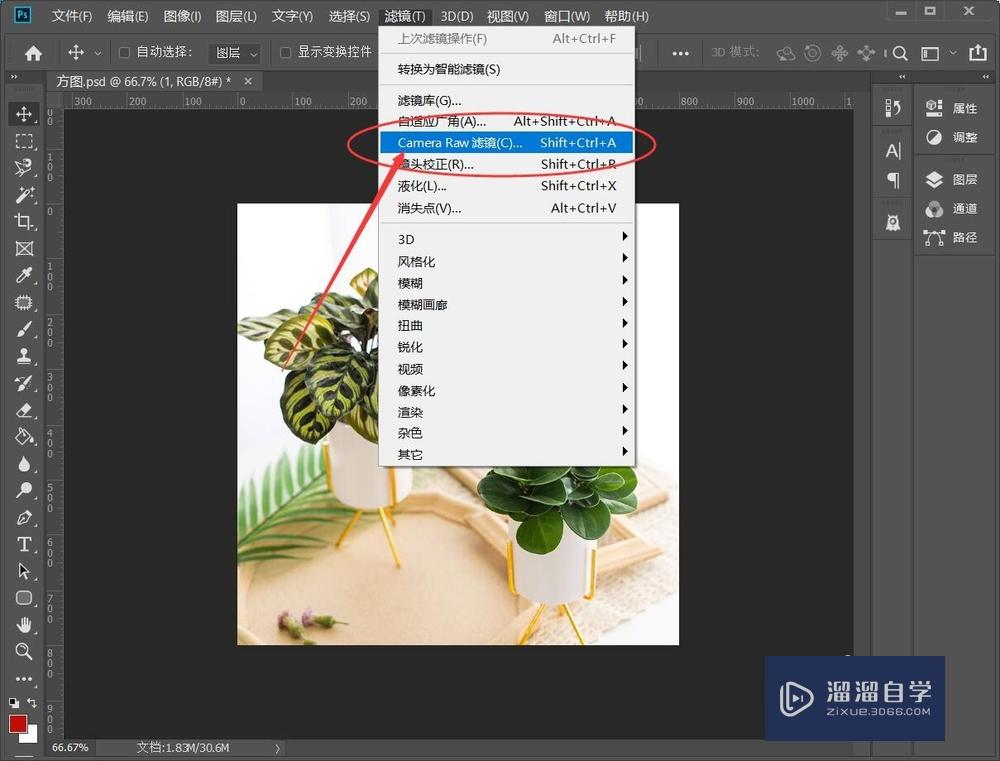
第4步
打开Camera Raw滤镜窗口后。就可以看到【色温】这个设置了
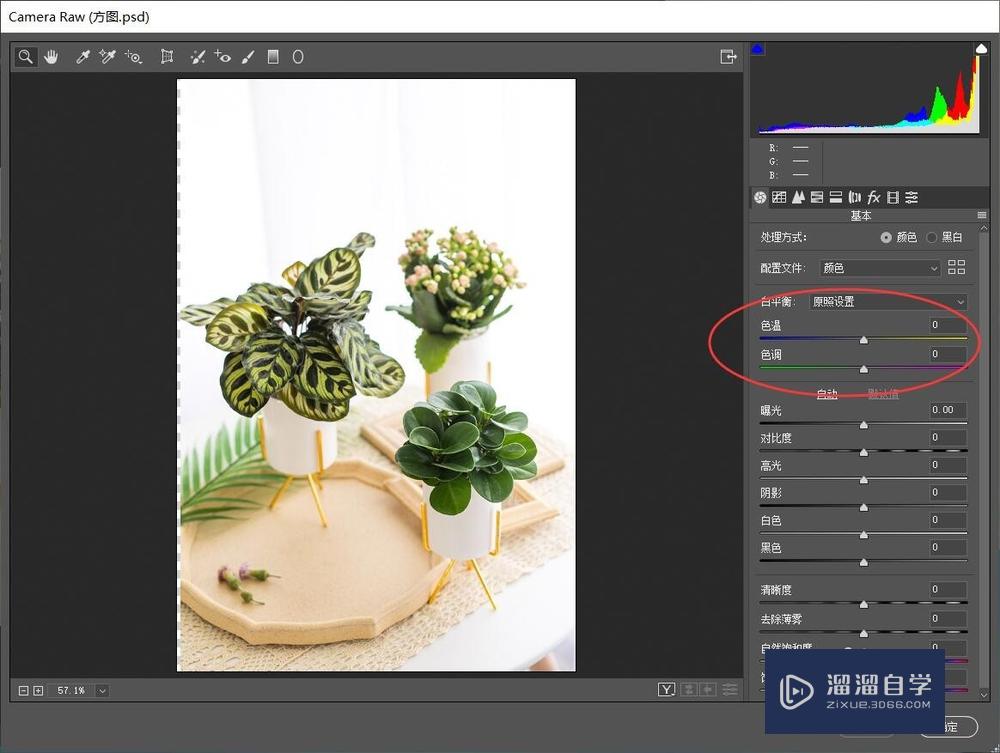
第5步
将色温里的值向右拖动。这样就会照片的色调偏暖些
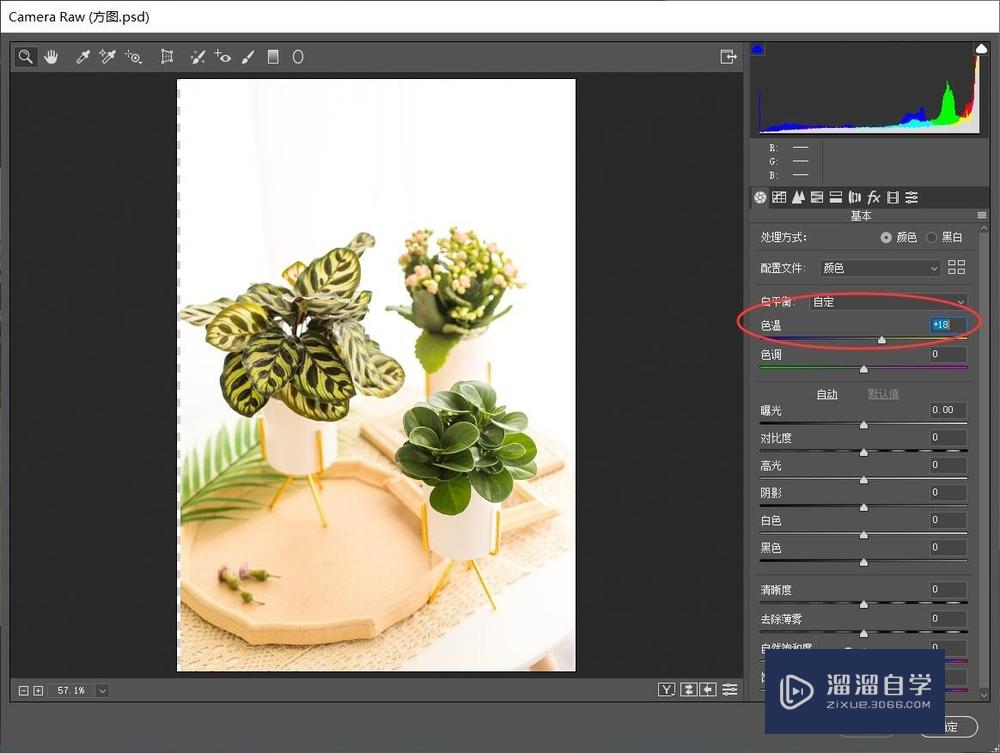
第6步
相反。如果向左拖动滑动。如图。就可以将照片色调成为冷色调了
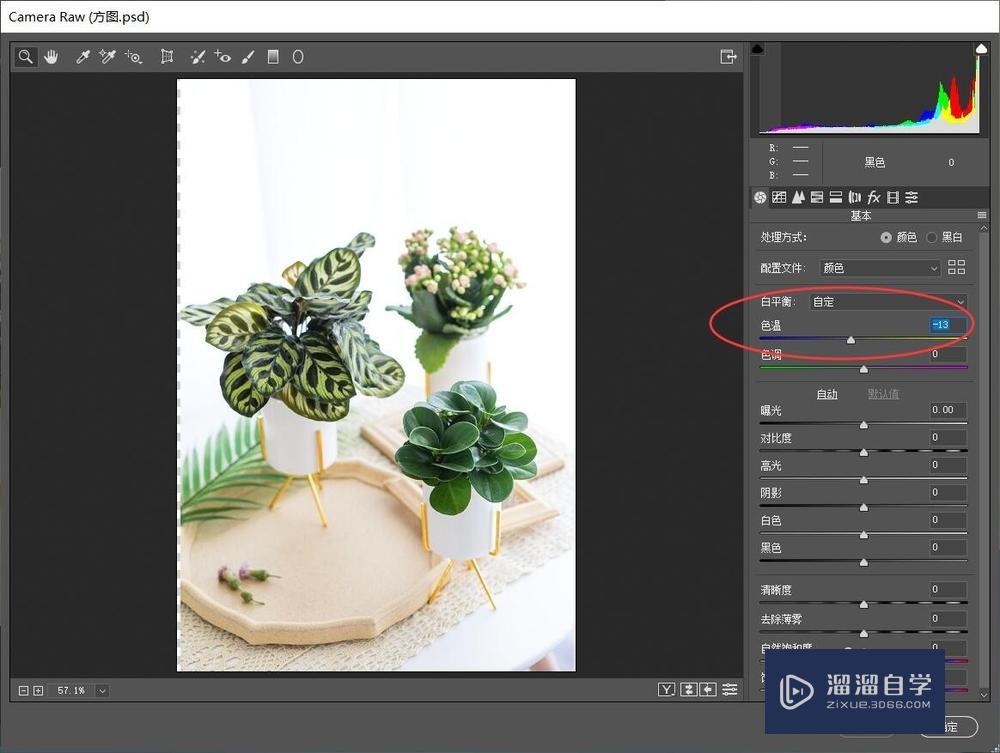
第7步
我个人还是喜欢冷色调的。因为北欧风的缘故哈。调整合适数目后。保存照片即可
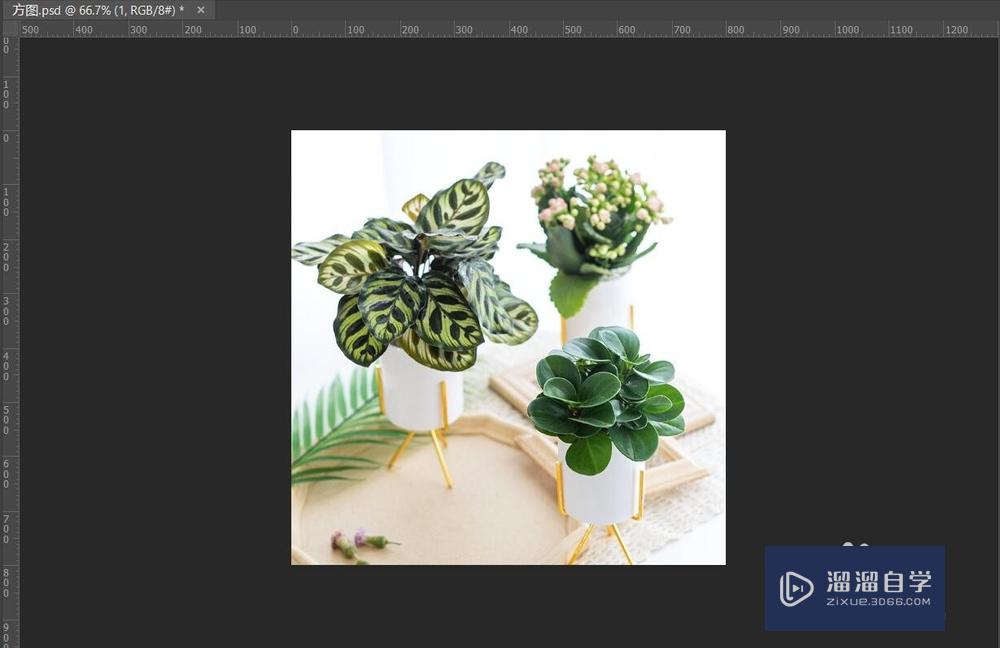
以上关于“PS怎么给照片调出冷暖色调(ps怎么给照片调出冷暖色调的效果)”的内容小渲今天就介绍到这里。希望这篇文章能够帮助到小伙伴们解决问题。如果觉得教程不详细的话。可以在本站搜索相关的教程学习哦!
更多精选教程文章推荐
以上是由资深渲染大师 小渲 整理编辑的,如果觉得对你有帮助,可以收藏或分享给身边的人
本文标题:PS怎么给照片调出冷暖色调(ps怎么给照片调出冷暖色调的效果)
本文地址:http://www.hszkedu.com/58751.html ,转载请注明来源:云渲染教程网
友情提示:本站内容均为网友发布,并不代表本站立场,如果本站的信息无意侵犯了您的版权,请联系我们及时处理,分享目的仅供大家学习与参考,不代表云渲染农场的立场!
本文地址:http://www.hszkedu.com/58751.html ,转载请注明来源:云渲染教程网
友情提示:本站内容均为网友发布,并不代表本站立场,如果本站的信息无意侵犯了您的版权,请联系我们及时处理,分享目的仅供大家学习与参考,不代表云渲染农场的立场!